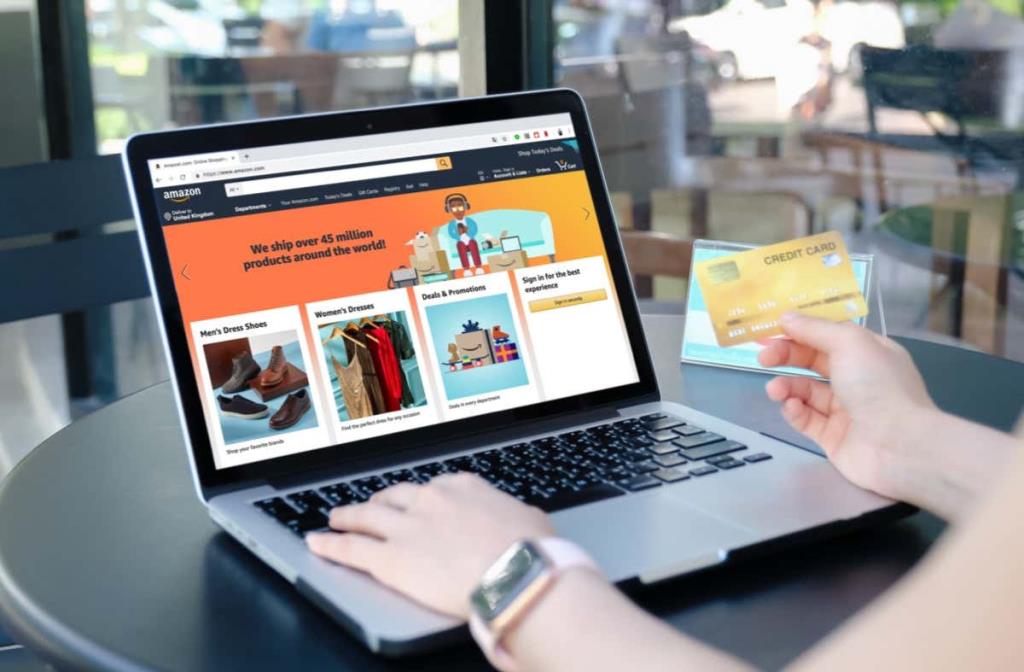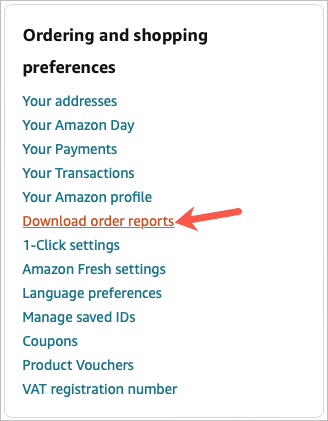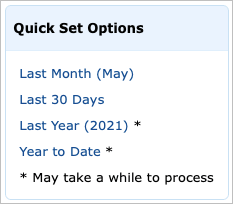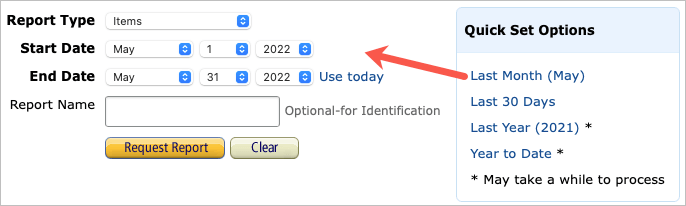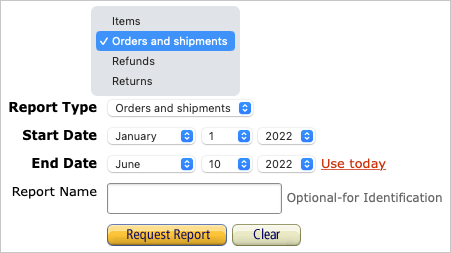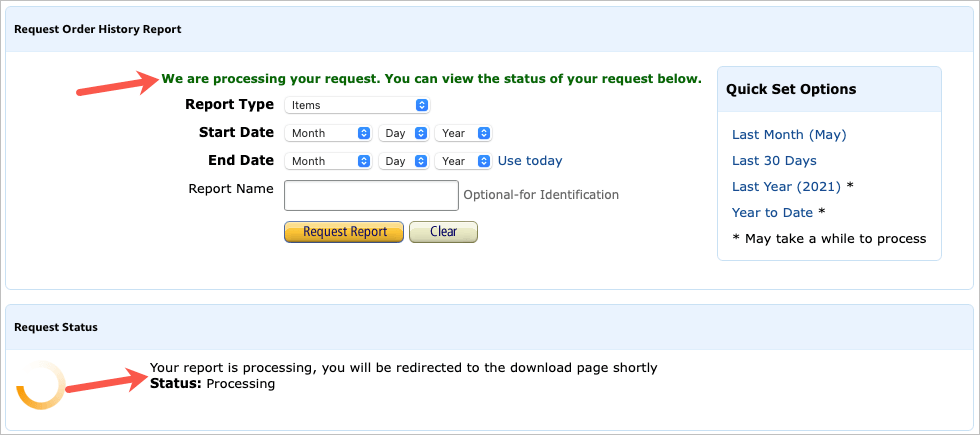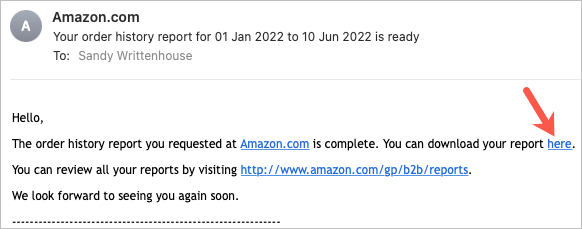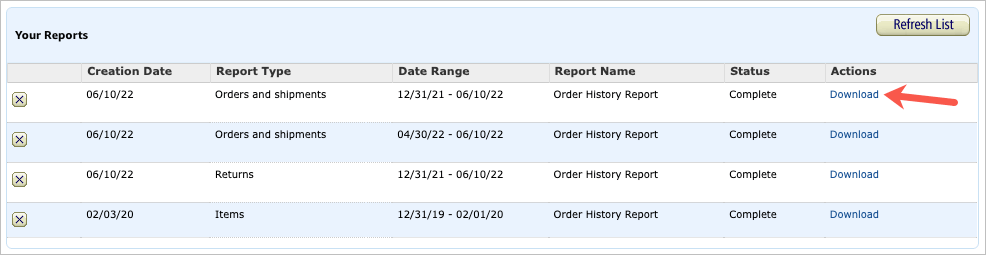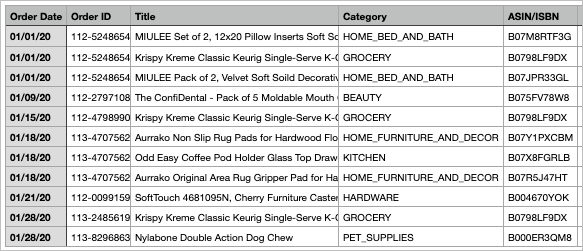Ако сте страствени купац у Амазону , можда ћете морати да погледате своје поруџбине и претходне куповине на Амазону . Можда имате производе које ваша компанија плаћа или оне које делите са цимерима.
У сваком случају, можете лако преузети историју наруџби на Амазону. Уз поруџбине, можете видети артикле, повраћаје и враћања. Осим тога, можете одабрати датуме или погледати неколико брзих извештаја.
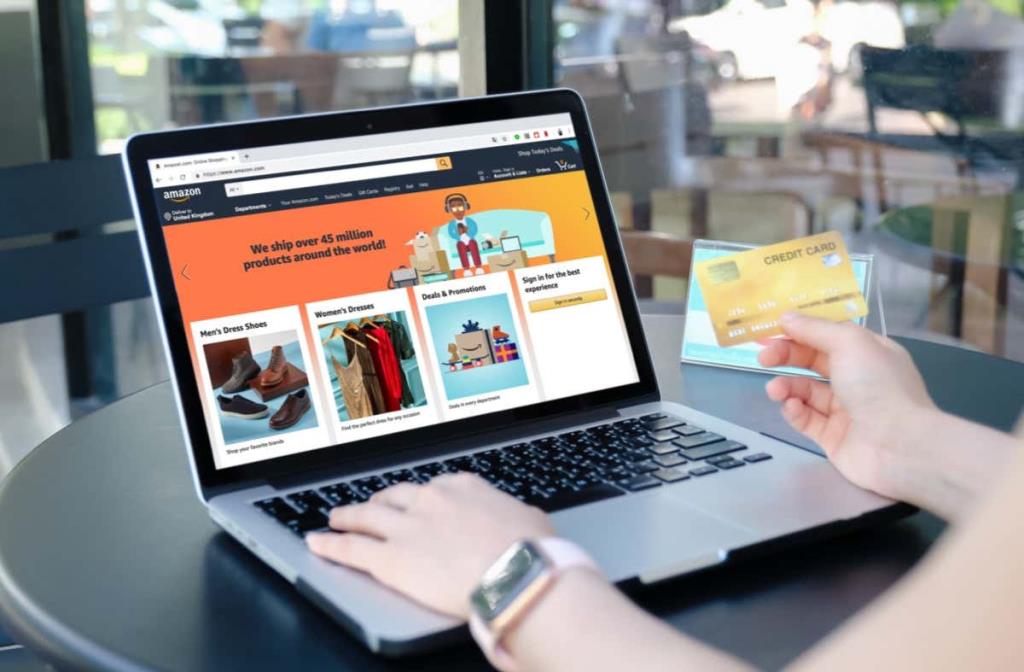
Приступите својој историји куповине на Амазону
Тренутно је функција преузимања историје куповине доступна само у подешавањима вашег налога на веб локацији Амазон, а не у мобилној апликацији. Дакле, посетите Амазон.цом и пријавите се на свој Амазон налог .
- У горњем десном углу испод свог имена изаберите Налози и листе .
- Изаберите налог у падајућем менију.
- Померите се до одељка Подешавања наручивања и куповине и изаберите Преузми извештаје о поруџбини .
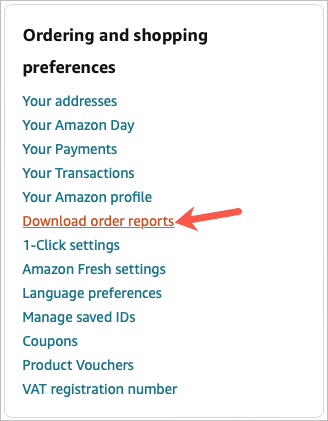
Ако планирате да често посећујете ово место да бисте редовно добијали извештаје, можда ћете желети да обележите страницу са извештајима .
Користите опцију брзог подешавања
У горњем делу странице, Захтевај извештај о историји поруџбина, видећете оквир који садржи опције брзог подешавања .
Ови извештаји вам дају брзи снимак ставки од прошлог месеца, последњих 30 дана, прошле године и године до данас. Имајте на уму да ће обрада извештаја са звездицама можда трајати дуже.
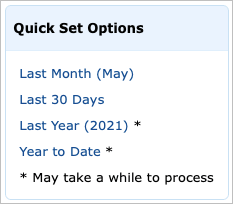
- Изаберите извештај и видећете да се поља са леве стране аутоматски попуњавају.
- Опције брзог подешавања су подразумевано доступне за ставке. Обавезно промените тип извештаја ако желите поруџбине, повраћаје или рефундирање.
- Опционо унесите назив извештаја .
- Изаберите извештај о захтеву .
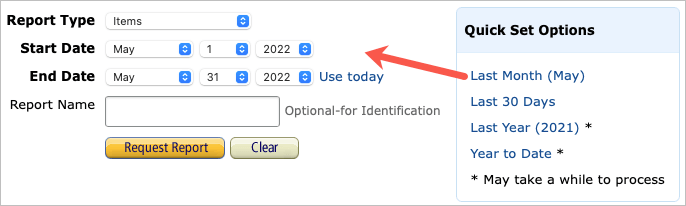
Направите извештај о историји поруџбина
Да бисте видели ставке, поруџбине, враћања или рефундирања у одређеном периоду, можете да подесите прилагођени извештај.
- У горњем делу странице изаберите тип извештаја помоћу падајуће листе.
- Унесите датум почетка и датум завршетка. За крајњи датум можете изабрати Користи данас ако желите.
- Опционо унесите назив извештаја .
- Изаберите Захтевај извештај .
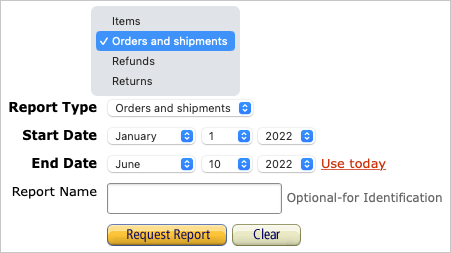
Видећете кратку поруку да је ваш извештај затражен и да је у току. Такође можете да видите статус извештаја у реалном времену у одељку Статус захтева и Ваши извештаји на дну странице.
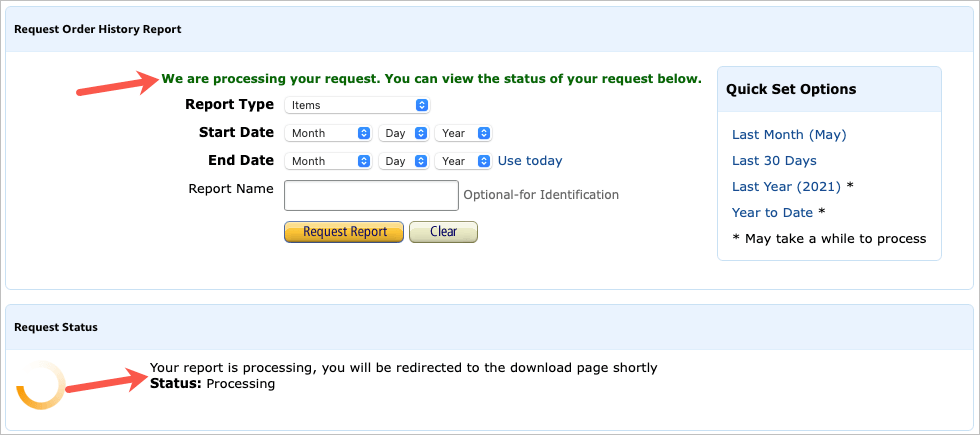
Добићете е-поруку на адресу повезану са вашим Амазон налогом када ваш извештај буде спреман. Дакле, ако желите да се бринете о другим пословима уместо да чекате извештај, само проверите своју е-пошту за обавештење.
Преузмите историју наруџби на Амазону
Е-пошта коју добијете када је ваш извештај спреман садржи везу за одмах преузимање извештаја и другу везу за преглед свих ваших извештаја.
Ако користите везу за преузимање у е-поруци, ово отвара ваш прегледач и извештај ставља у подразумевану фасциклу Преузимања .
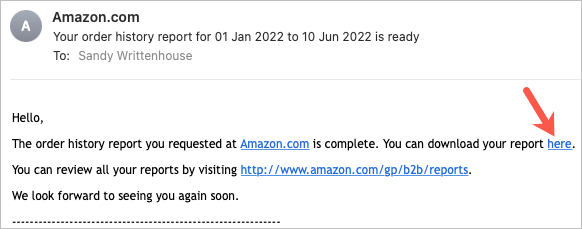
Ако посетите Амазон.цом да бисте видели своје извештаје, изаберите дугме Преузми са десне стране извештаја. Затим идите у фасциклу Преузимања да бисте је отворили.
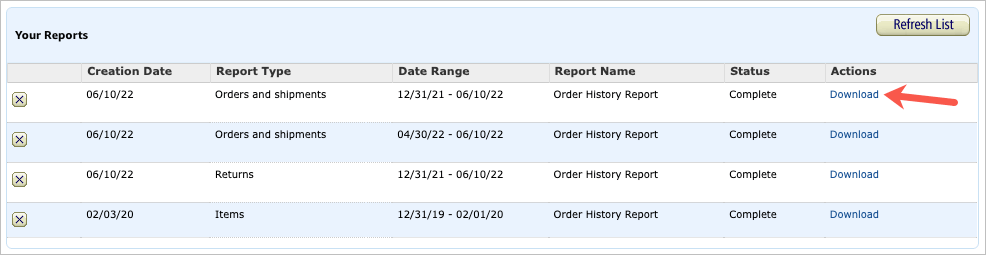
Погледајте свој извештај о историји Амазон поруџбина
Подразумевано, извештај је формат ЦСВ датотеке . За најбољи приказ отворите га помоћу програма Мицрософт Екцел, Аппле Нумберс или друге апликације за табеларне прорачуне на рачунару.
У зависности од типа извештаја који одаберете, видећете различите информације у датотеци. Основни детаљи у извештајима могу укључивати ИД поруџбине, датум поруџбине, датум испоруке, наслов артикла, категорију производа, АСИН/ИСБН, продавца, назив и адресу за испоруку и количину.
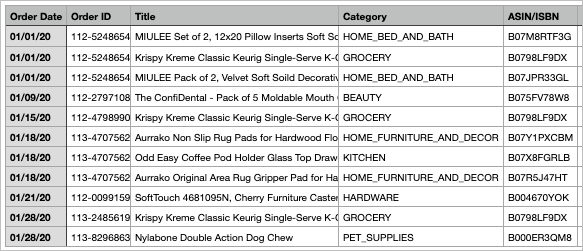
Поред горенаведених детаља, видећете и следеће информације по типу извештаја:
- Ставке : стање (ново, коришћено), цена по јединици, набавна цена по јединици, назив оператера и број за праћење, међузбирови и укупни
- Поруџбине и пошиљке : трошкови доставе, начин плаћања , промоције, наплаћени порези, статус поруџбине, назив оператера и број за праћење, међузбирови и збројеви
- Повратак : Датум враћања и разлог враћања
Обавезно сачувајте извештај ако планирате да га касније прегледате даље, поделите га или пошаљете путем е-поште. Алтернативно, можете се вратити на страницу Амазон Репортс и поново преузети датотеку.
За више, погледајте како да сакријете Амазон поруџбину или куповину или шта да урадите ако нисте добили очекивану поруџбину .